Hướng dẫn sử dụng, Thông Tin Cần Biết
Tạo Email Doanh Nghiệp Google
Để tạo một email doanh nghiệp thông qua Google Workspace (trước đây là G Suite), bạn có thể làm theo các bước sau:
Bước 1: Truy cập Trang Đăng Ký Google Workspace
- Truy cập vào trang chính thức của Google Workspace tại Google Workspace.
- Nhấp vào nút “Get Started” hoặc “Start Free Trial” để bắt đầu quá trình đăng ký.
Bước 2: Đăng Ký Tài Khoản
- Nhập thông tin cần thiết vào mẫu đăng ký, bao gồm tên doanh nghiệp, số lượng người dùng, địa chỉ email doanh nghiệp mà bạn muốn sử dụng, và thông tin liên hệ.
- Chọn gói dịch vụ phù hợp với nhu cầu của bạn. Google Workspace cung cấp một loạt các gói dịch vụ với các tính năng khác nhau.
Bước 3: Xác Minh Tên Miền (tuỳ chọn)
- Google Workspace yêu cầu bạn xác minh quyền sở hữu tên miền của bạn để sử dụng email doanh nghiệp với tên miền tùy chỉnh (VD: yourname@yourbusiness.com).
- Bạn có thể chọn xác minh bằng cách thêm một bản ghi MX vào tài khoản DNS của bạn hoặc sử dụng các phương thức xác minh khác được cung cấp bởi Google.
Bước 4: Thiết Lập Tài Khoản
- Sau khi tài khoản của bạn đã được xác nhận và kích hoạt, bạn có thể đăng nhập vào bảng điều khiển quản trị của Google Workspace.
- Tạo các tài khoản email cho các thành viên trong tổ chức của bạn và thiết lập quyền truy cập và cấu hình tùy chọn khác.
Bước 5: Tùy Chỉnh và Bắt Đầu Sử Dụng
- Tùy chỉnh cài đặt email như chữ ký email, cấu hình hộp thư và cài đặt bảo mật theo nhu cầu của bạn.
- Bây giờ bạn đã có thể bắt đầu sử dụng email doanh nghiệp của mình từ Google Workspace.
Lưu Ý:
- Google Workspace cung cấp một thử nghiệm miễn phí trong một khoảng thời gian nhất định (thường là 14 ngày) trước khi bạn phải chuyển sang gói trả phí.
- Google Workspace cung cấp một loạt các tính năng như Gmail, Google Drive, Google Calendar và Google Meet, giúp tổ chức của bạn làm việc hiệu quả hơn và tăng cường sự hợp tác.
Đó là cách bạn có thể tạo email doanh nghiệp thông qua Google Workspace một cách đơn giản và nhanh chóng.